快訊
CDN又稱為內容傳遞網路,簡單來說就是透過分賽在全球各地的伺服器,幫你把網站內容即時傳遞給世界各地的使用者,而Cloudflare厲害的就是他們有非常廣泛的全球網路,覆蓋全球285個城市,基本上你在任何一個角落都可以快速把網站內容送到你的裝置上。
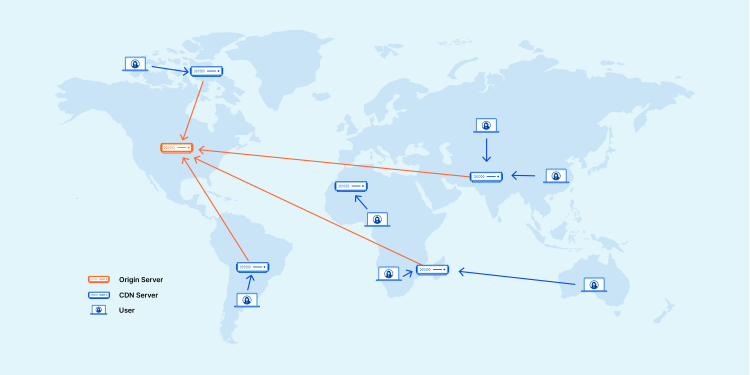 引用來源:Cloudflare 官網
引用來源:Cloudflare 官網
Cloudflare CDN 優缺點
▼【優點】
1.加速網站載入速度:
透過Cloudflare全球285個CDN伺服器,可以讓伺服器更接近你的使用者,進而更快速的將網站內容傳遞給使用者。
2.減少網站頻寬成本:
通常你的網站代管頻寬會是你經營網站最主要的成本考量。因為有用CDN伺服器,所以你的主來源伺服器相對不用提供這麼多的資料量,藉此減少頻寬成本消耗。
3.增進網站安全性:
Cloudflare眾多的CDN伺服器也是網路攻擊防禦重要的關鍵。假設你今天不幸遭到DDoS攻擊,Cloudflare就會將大量的攻擊流量分散到各地伺服器,讓你的網站不會因為過載而崩潰。
▼【缺點】
1.免費版不能選擇伺服器位置:
Cloudflare免費版提供的CDN節點是隨機的,也就是說你沒辦法選擇要連哪裡的伺服器,雖然還是會有一定的加速效果,但是升級到企業版就可以優先使用台灣節點,如果你的網站多數是台灣用戶,企業版可以讓你的網站速度比起免費版更快!
大概了解Cloudflare CDN後,下面依絲編就來教大家如何完成Cloudflare CDN的設定,當然也會一併教大家檢查Cloudflare CDN有沒有繞路以及解決方法喔!
▼【第一步:買網域】(★如果已經擁有網域可以跳轉到Cloudflare DNS設定)
網域商有很多家,依絲編以大家比較常見,並且支援繁體中文介面的GoDaddy為例:
1.先輸入你想要的網域名稱
2.如果有喜歡的就可以點選[加入購物車]
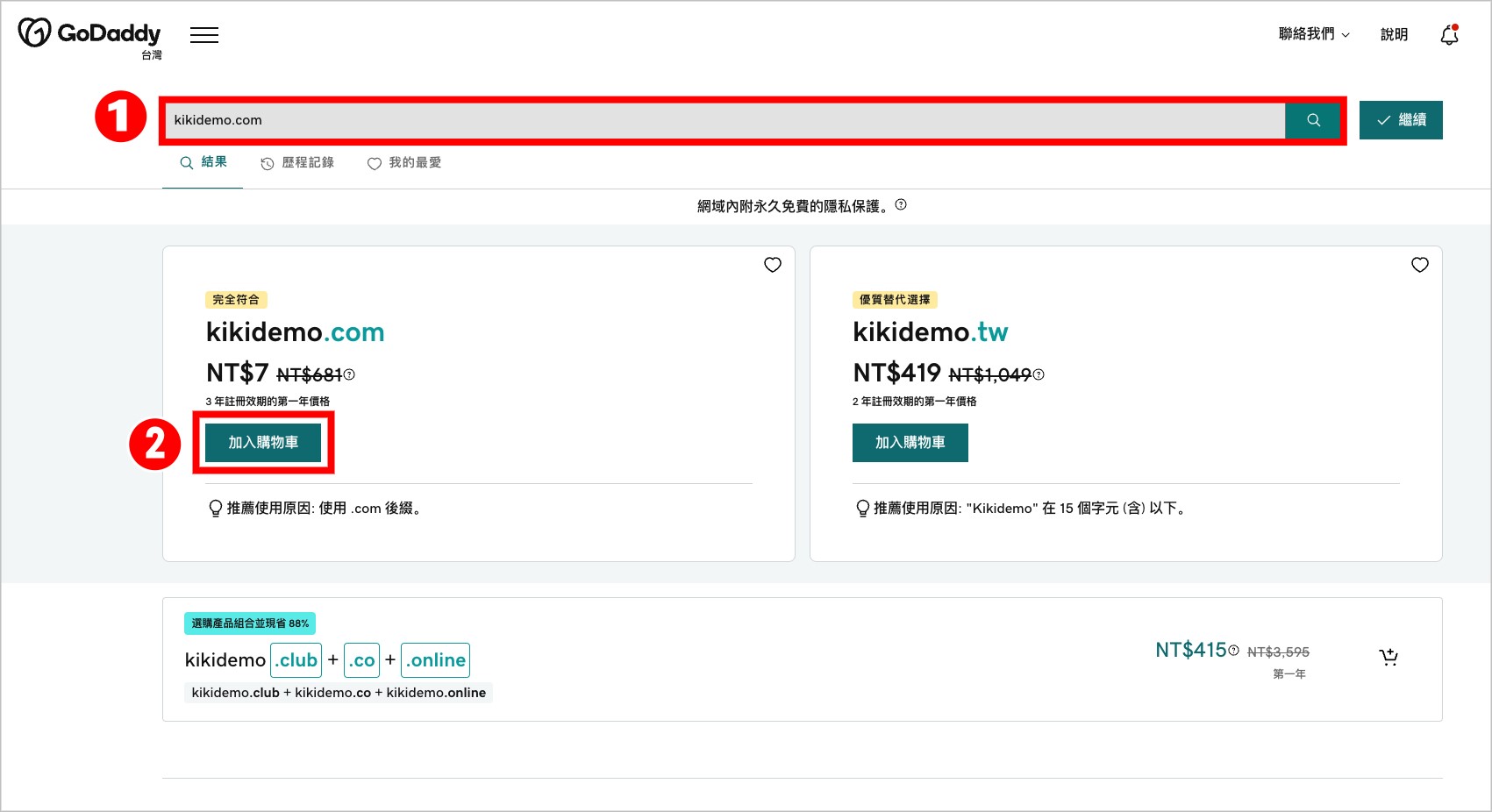
3.勾選[免費隱私權保護]
4.建議可以把免費建立網站先取消,你之後才可以用Wordpress架站
5.點選[前往購物車]
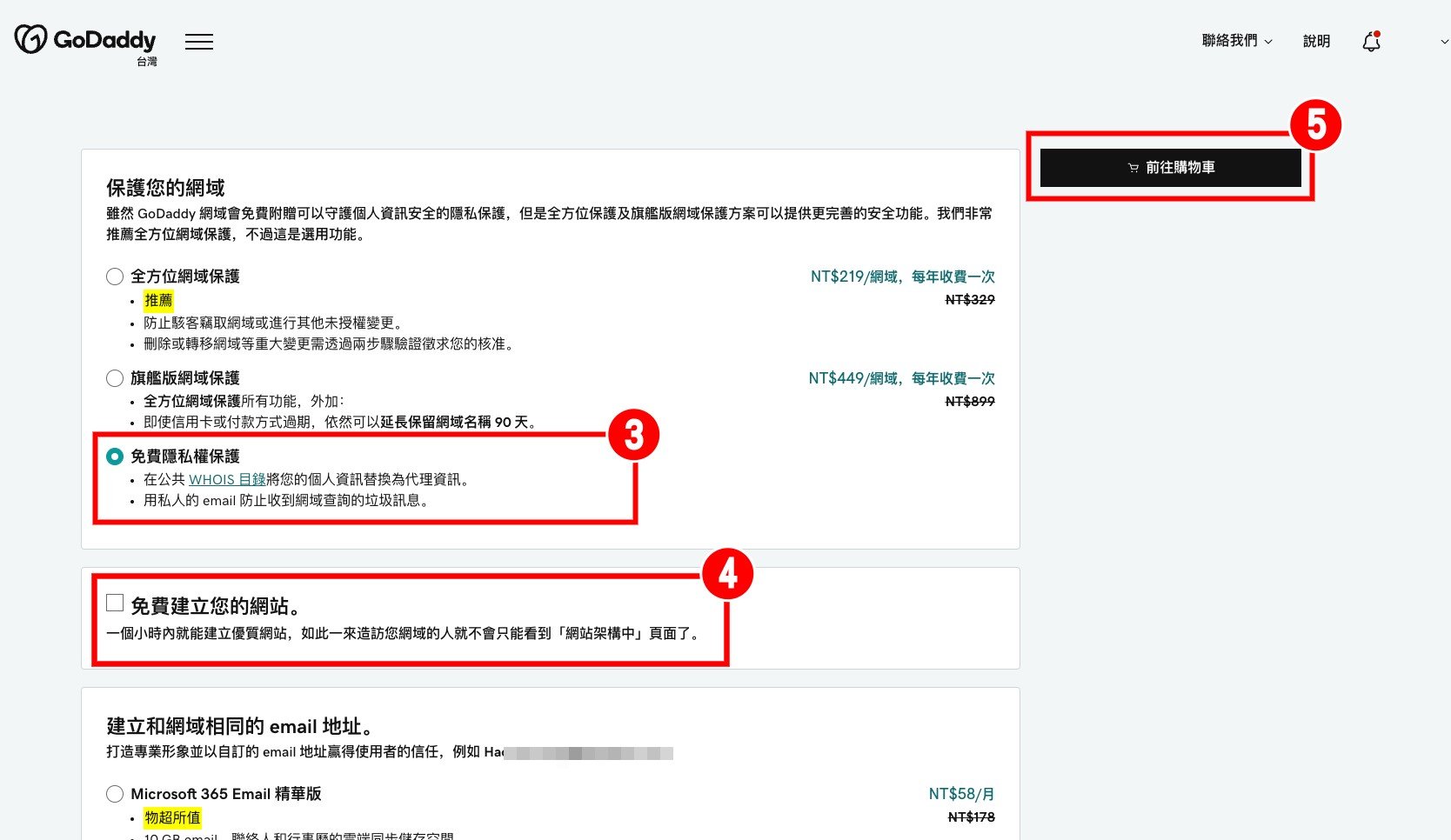
6.確認沒有問題就可以點選付款
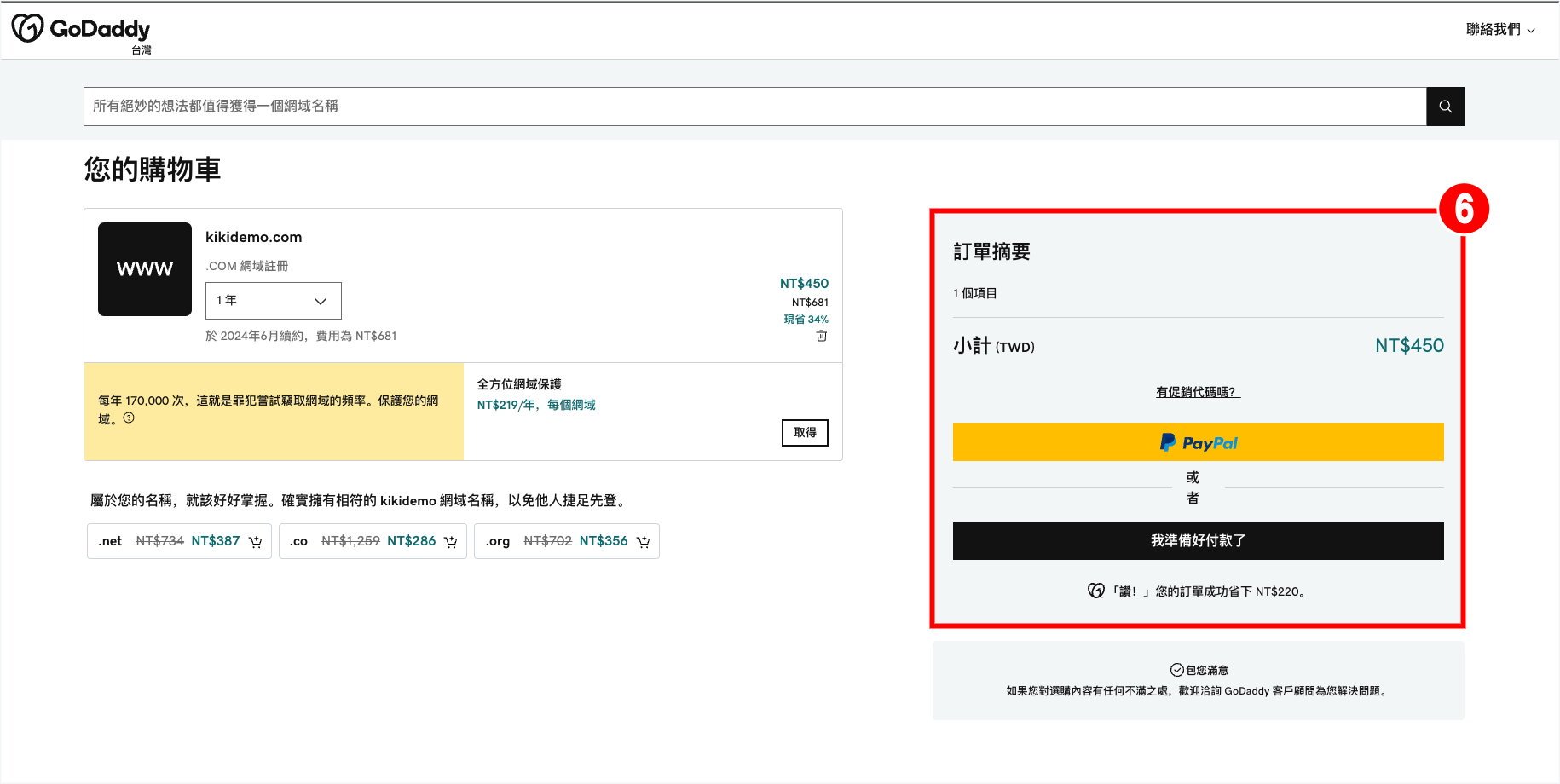
7.點選[完成購買]
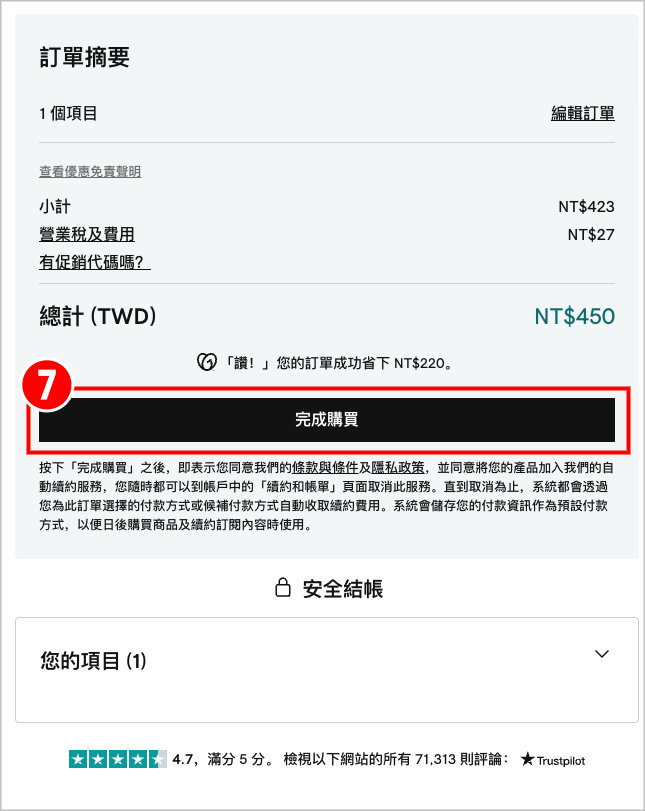
8.就完成網域的購買啦!
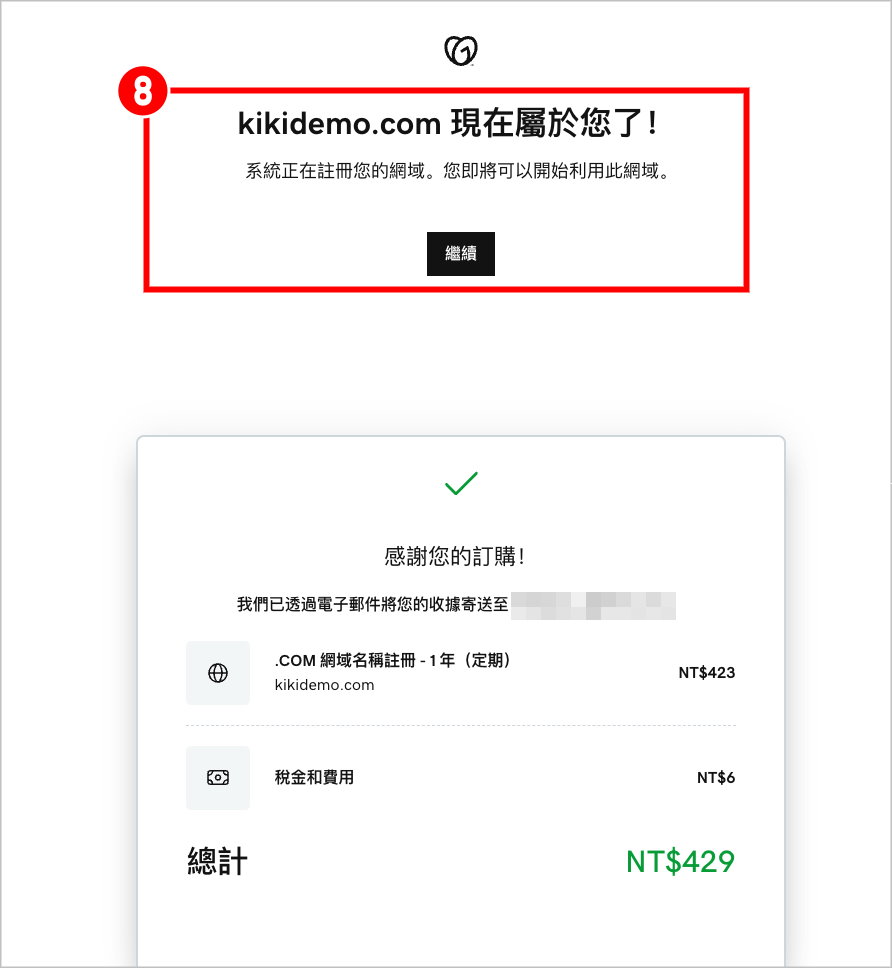
9.點選[我稍後再進行]
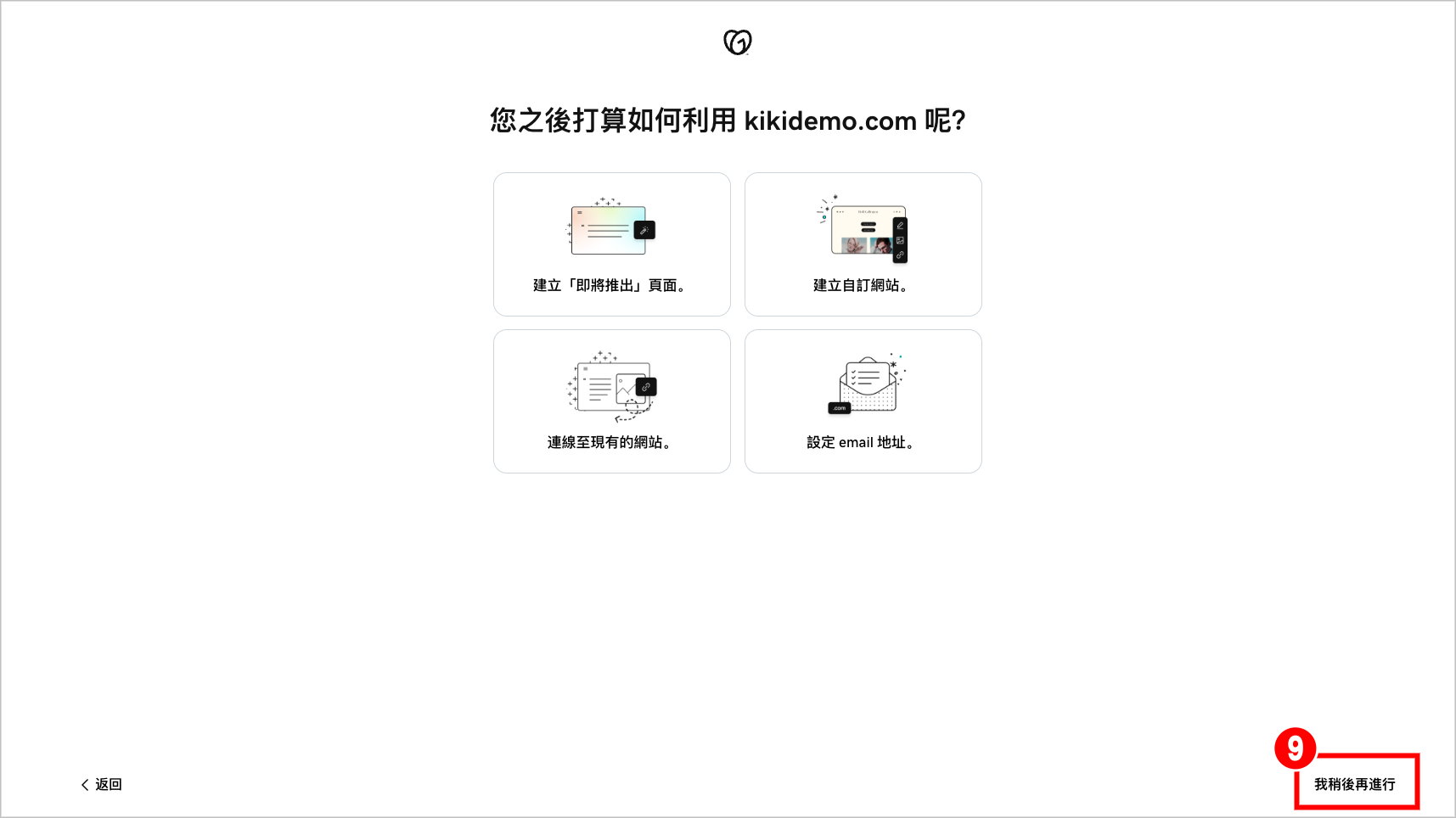
10.成功進到GoDaddy的後台,準備進行Cloudflare DNS代管設定
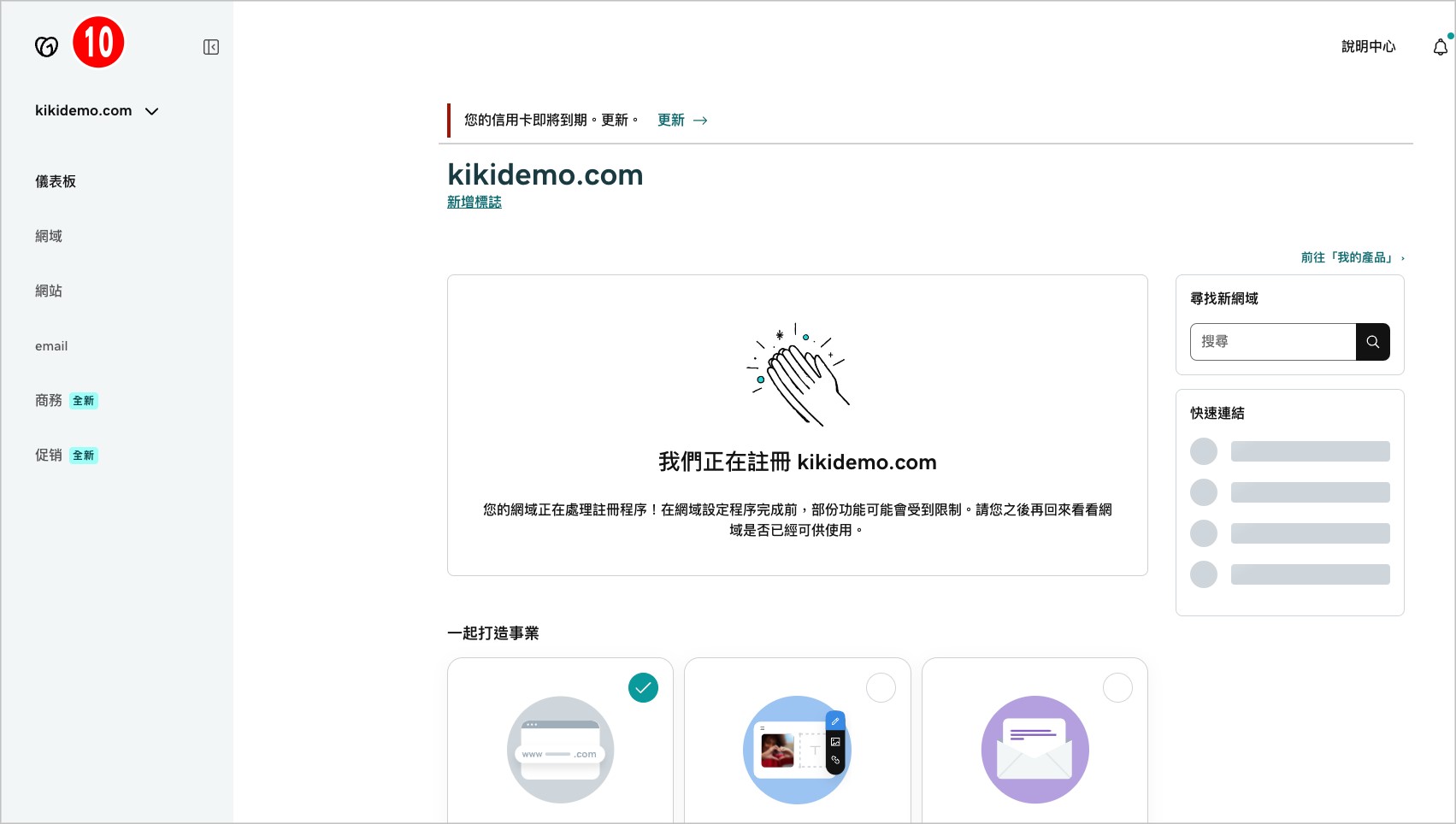
▼【第二步:取得Cloudflare伺服器】
1.進到Cloudflare帳戶後台內,點選[新增網站]
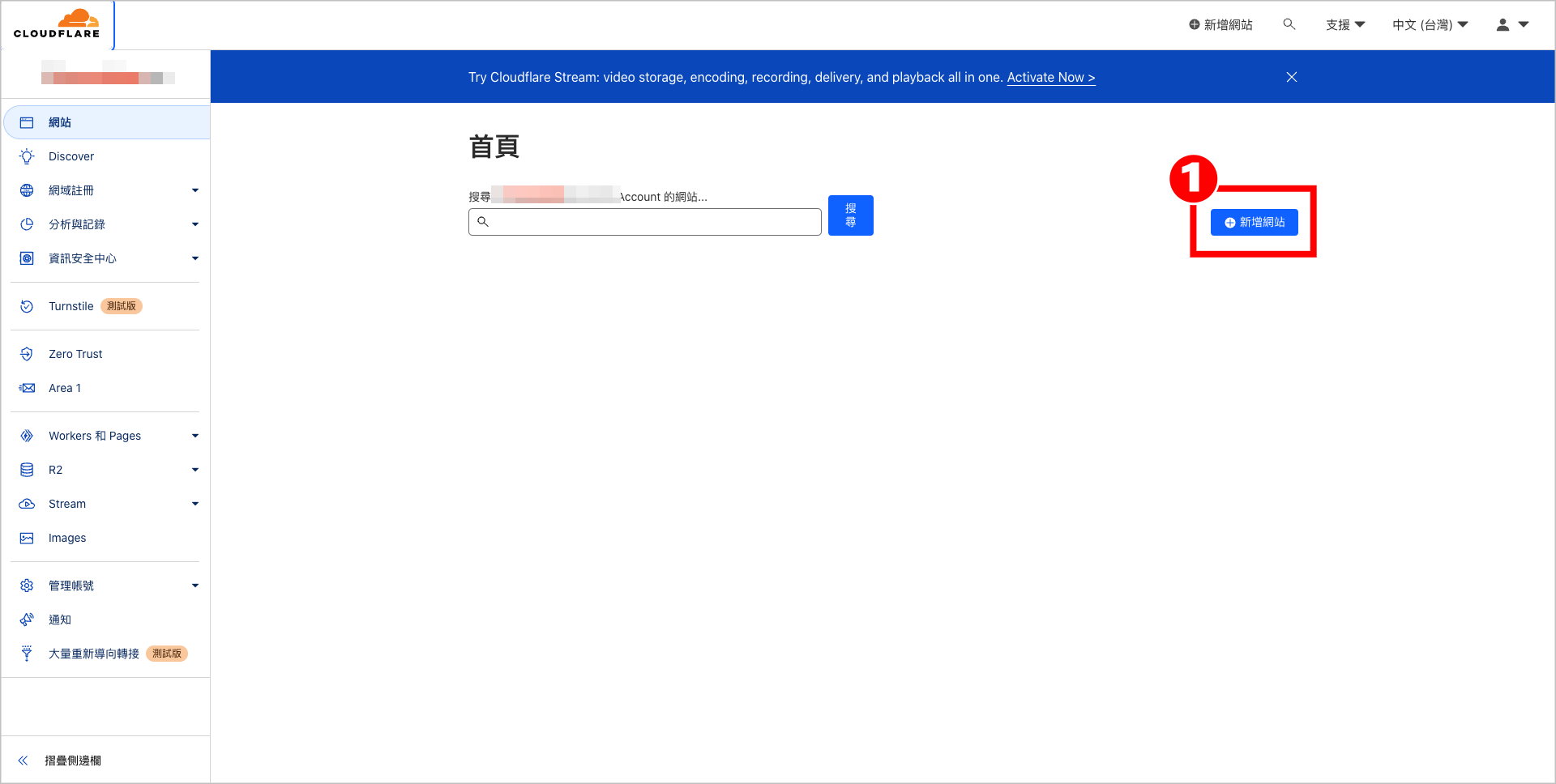
2.輸入你的網站名稱後,點選[新增網站]
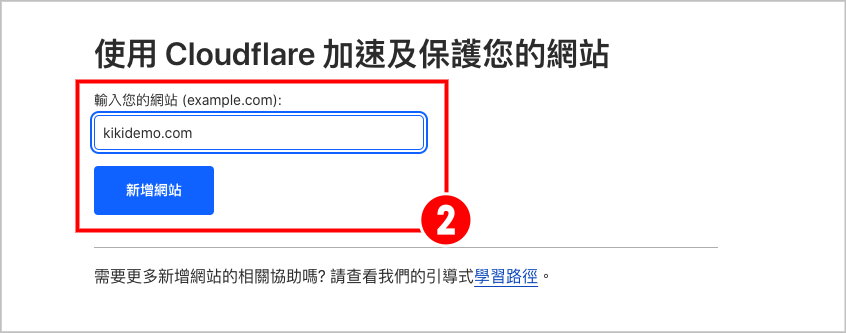
3.選擇[免費版]
4.點選[繼續]
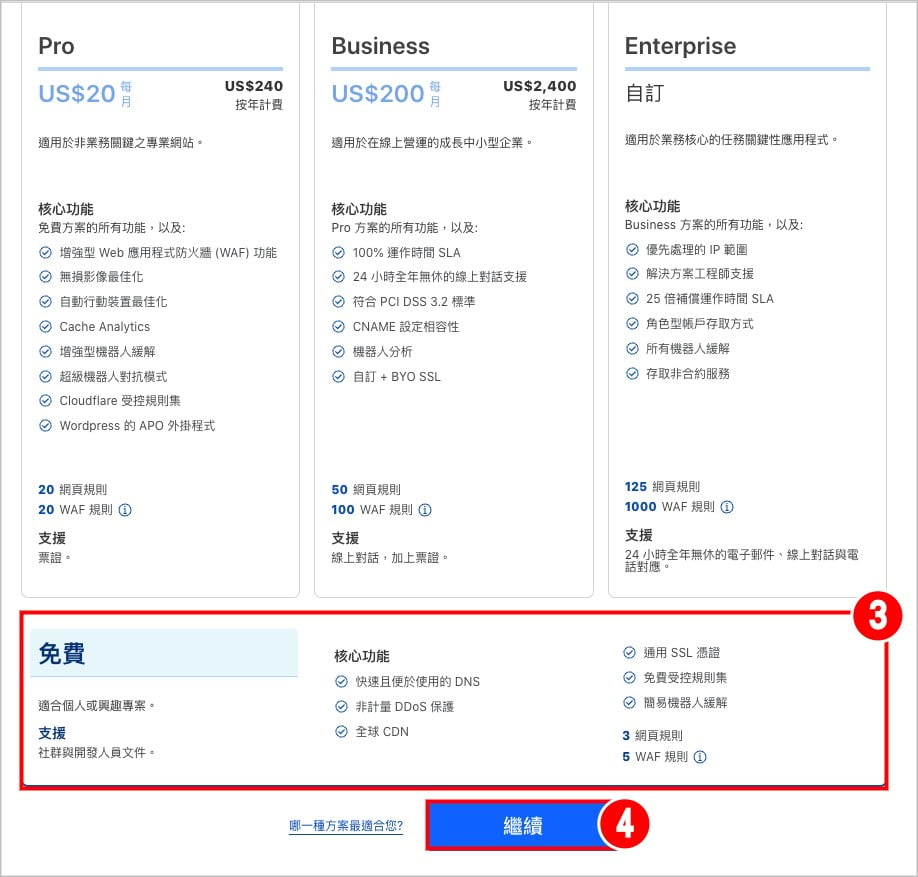
5.將舊有的DNS都刪除
6.點選[新增紀錄]
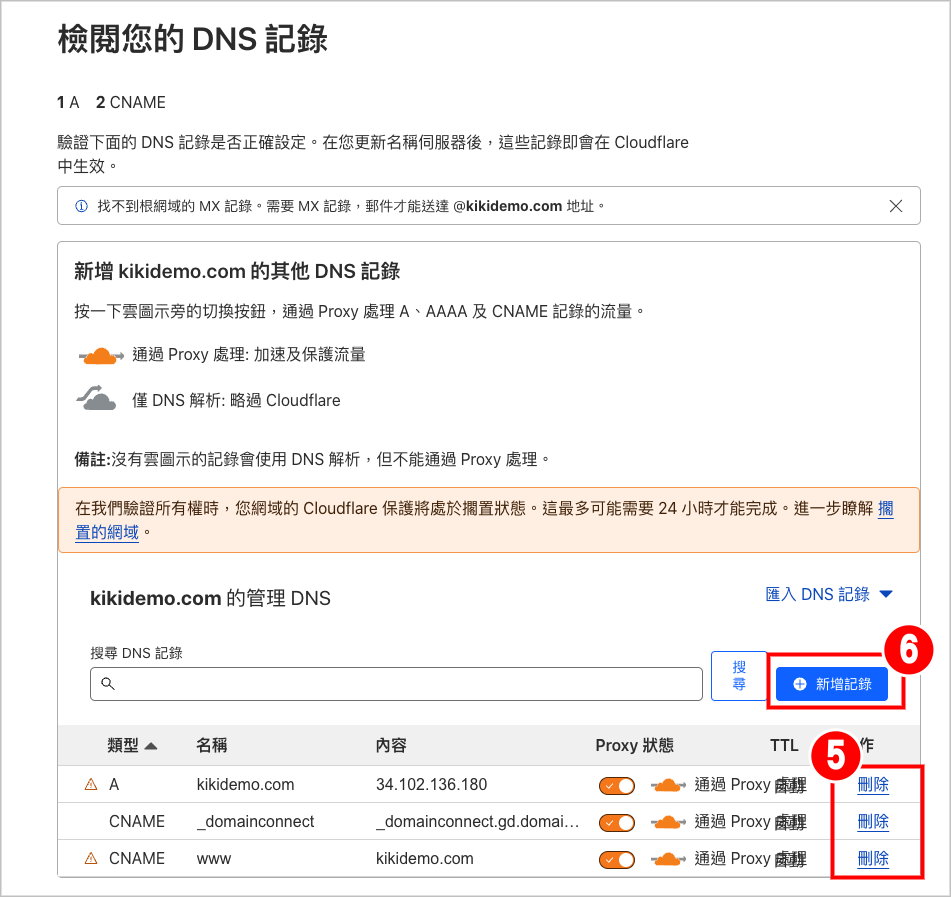
7.輸入網站伺服器IP
8.完成後點選[儲存]
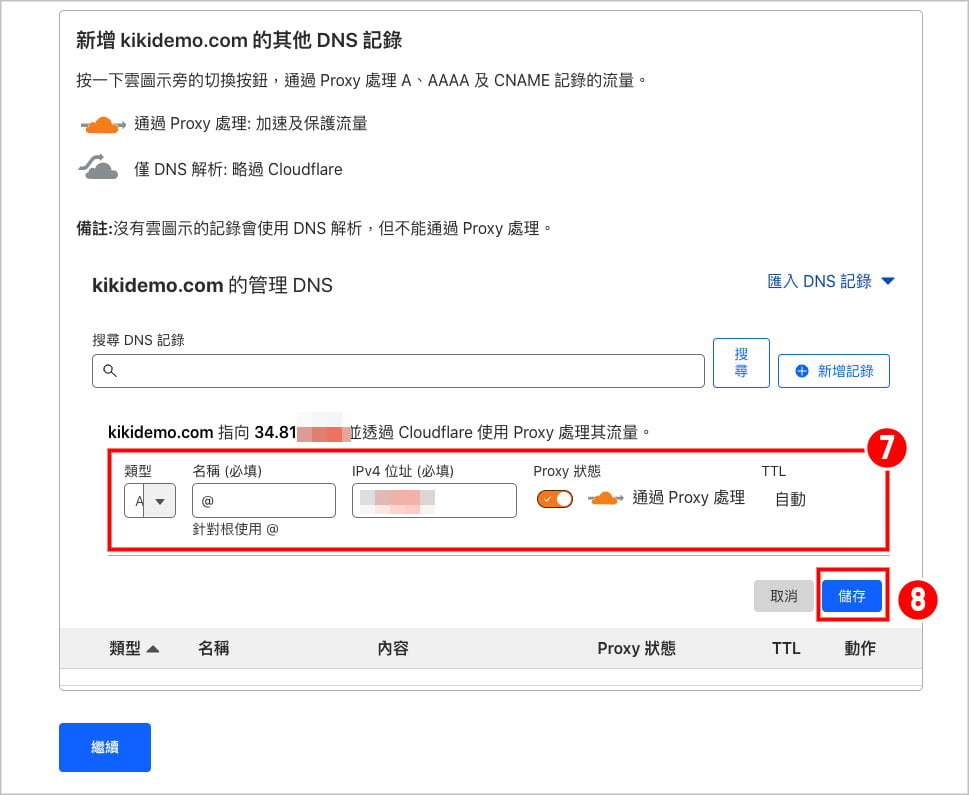
9.確定有新增成功後,點選[繼續]
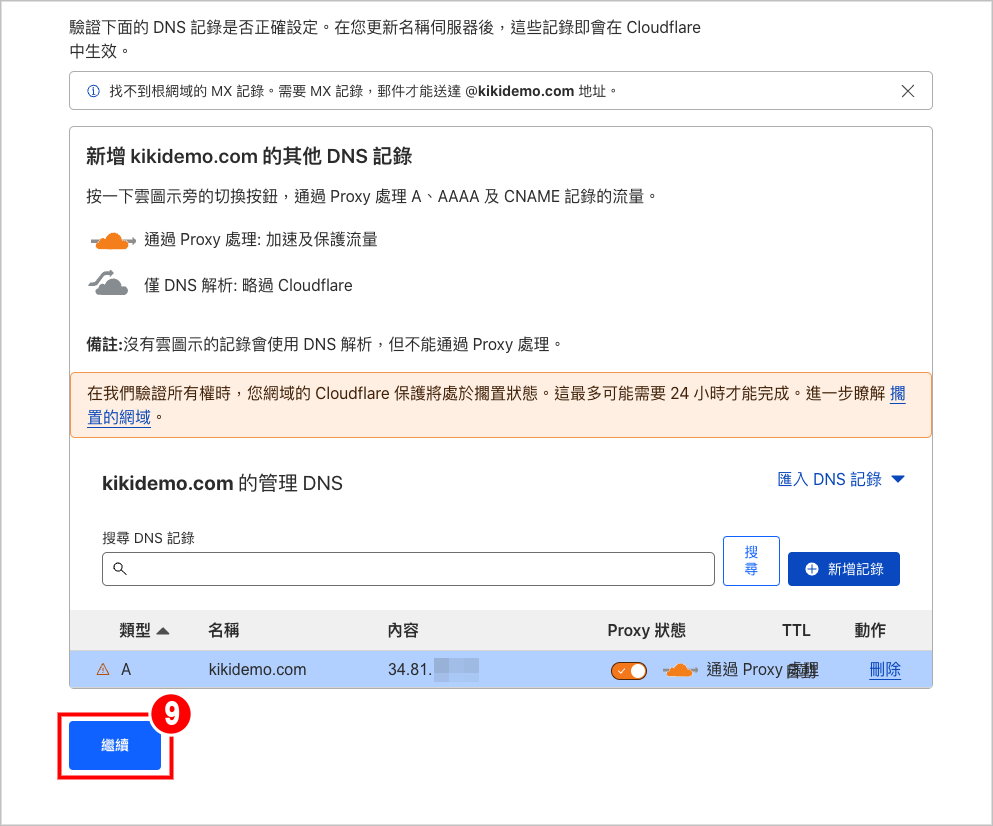
10.複製兩個Cloudflare提供的名稱伺服器
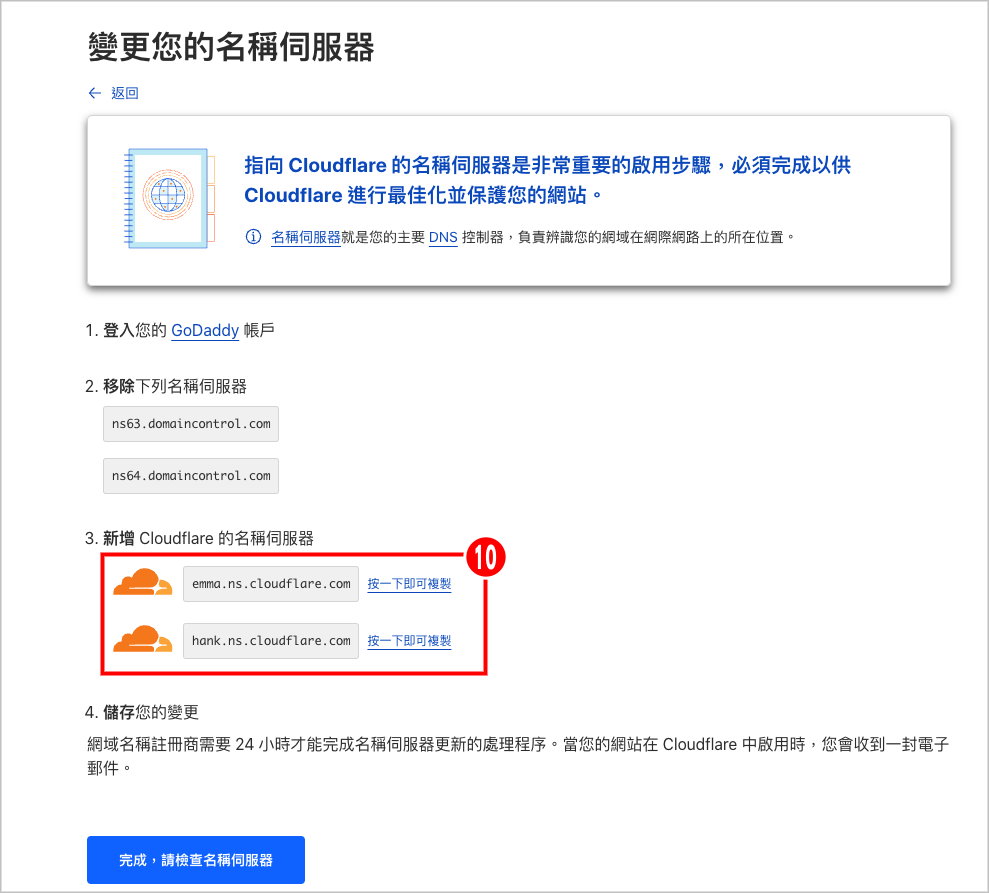
▼【第三步:將網域商的DNS改為Cloudflare】
1.回到GoDaddy的後台,點選[網域]
2.點選[管理DNS]
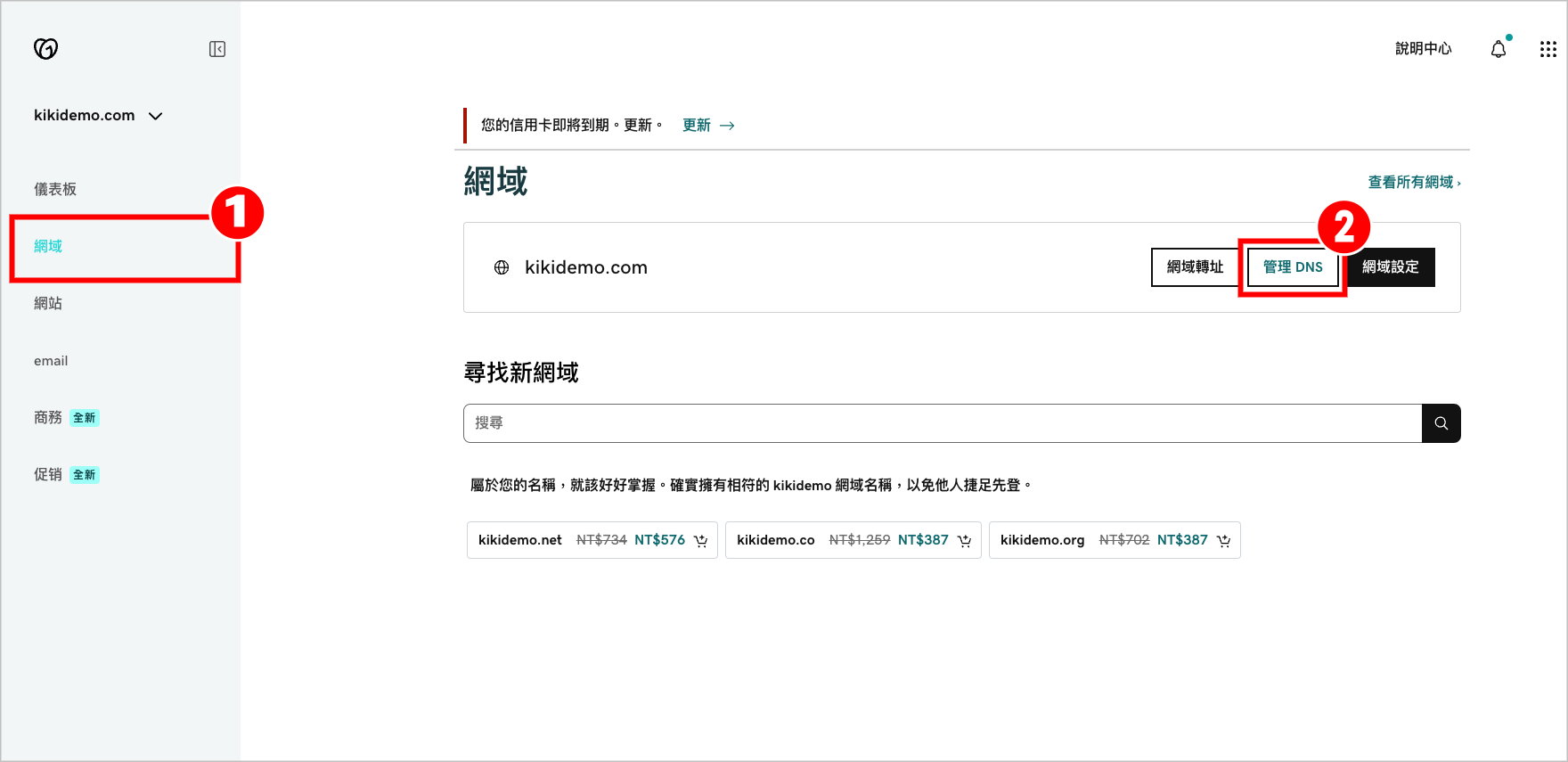
3.點選[新增紀錄]
4.點選[變更名稱伺服器]
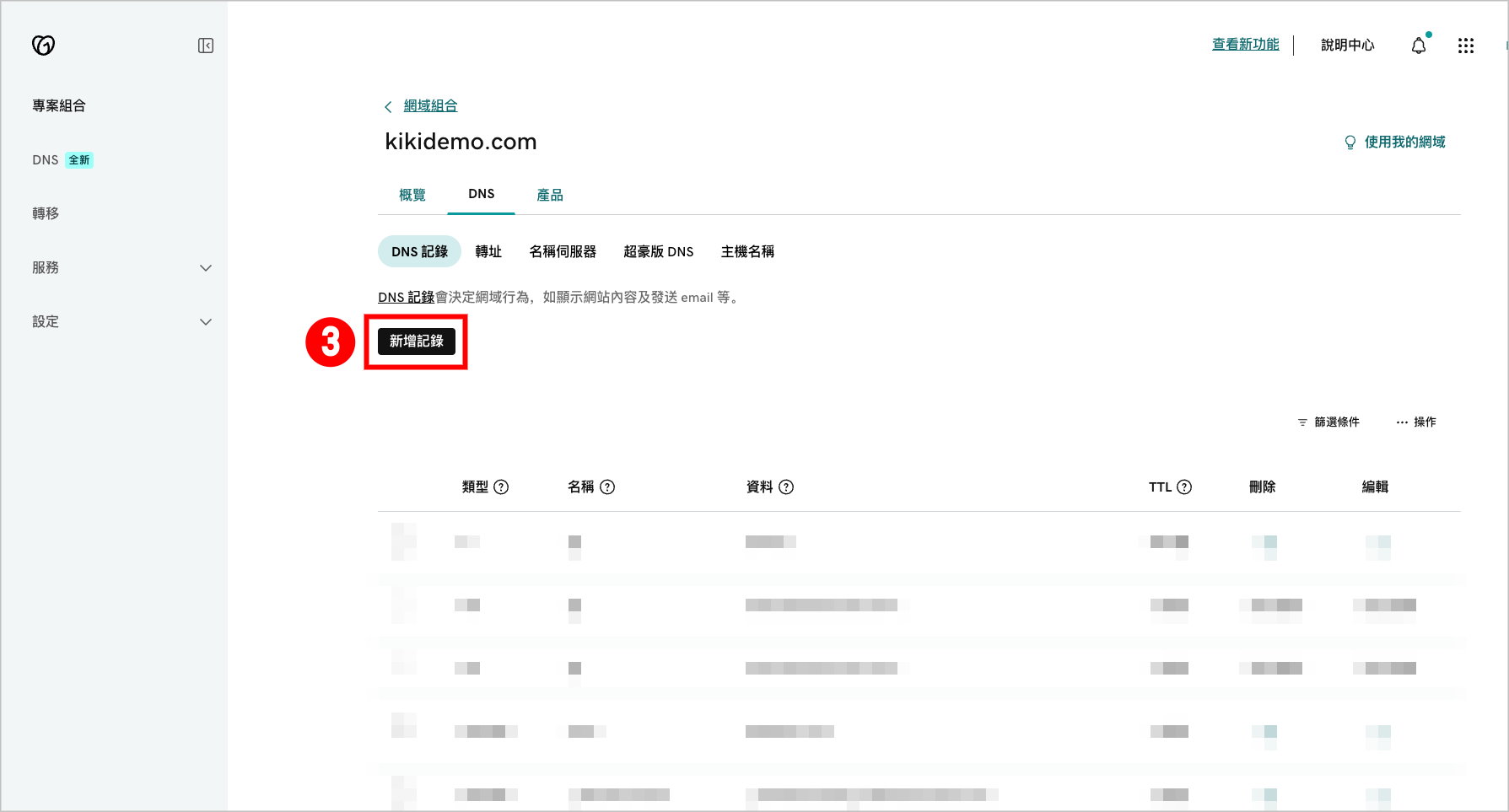
5.選擇[我要用自己的伺服器]
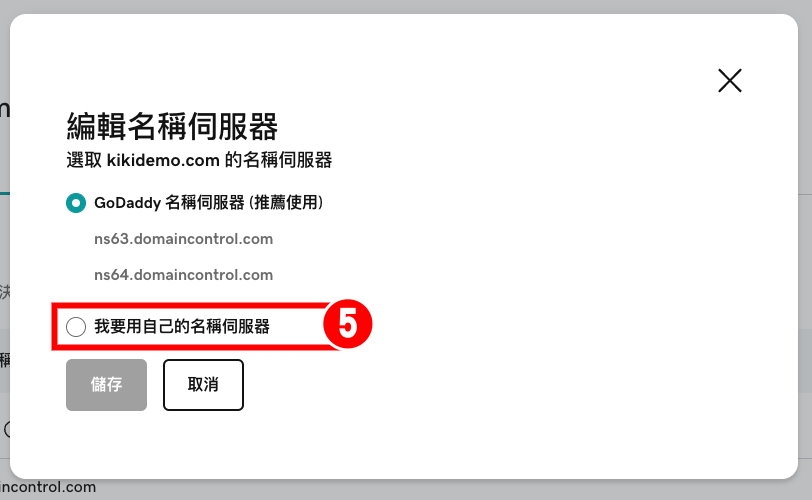
6.貼上兩個Cloudflare伺服器後,點選[儲存]
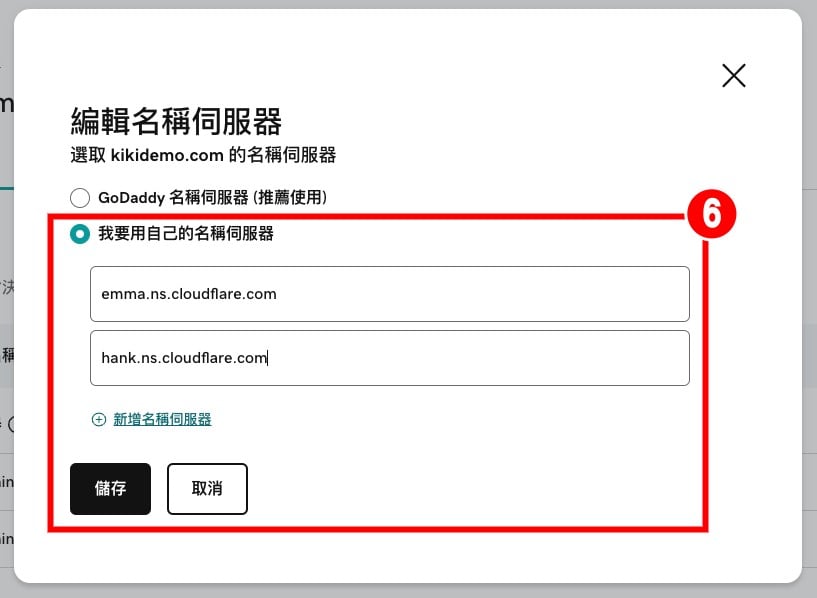
7.點選[繼續],即完成更改

▼【第四步:檢查伺服器有無變更成功】
1.回到Cloudflare帳戶後台點選[完成,請檢查名稱伺服器]
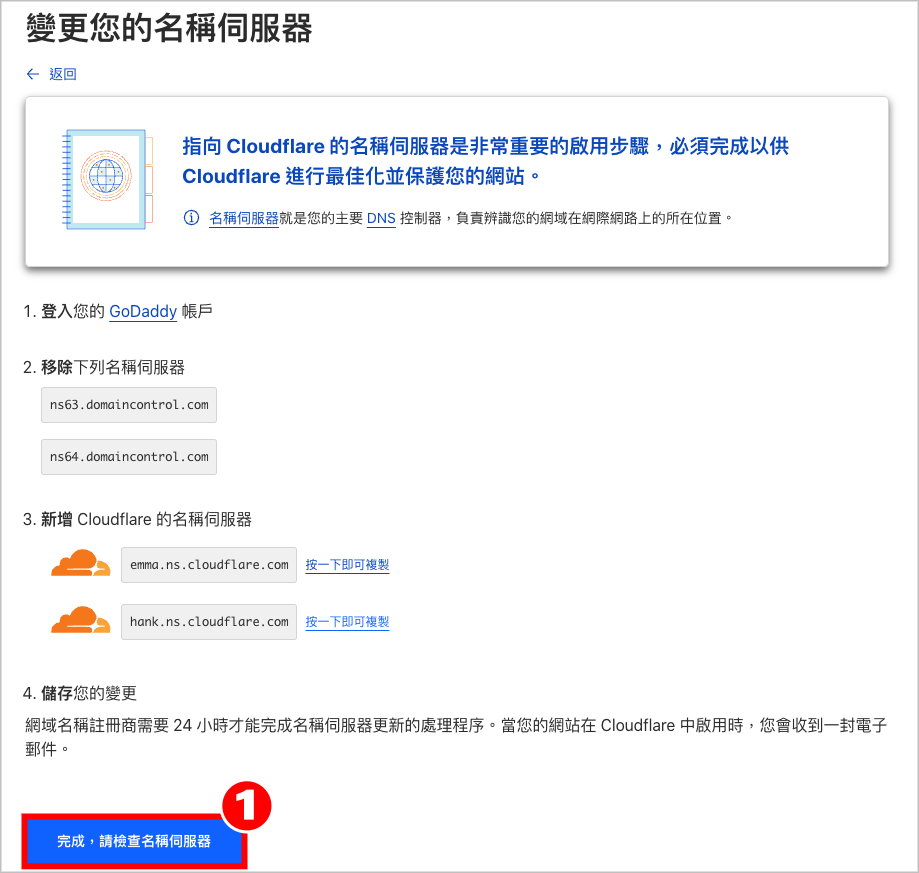
2.點選[提高安全性]
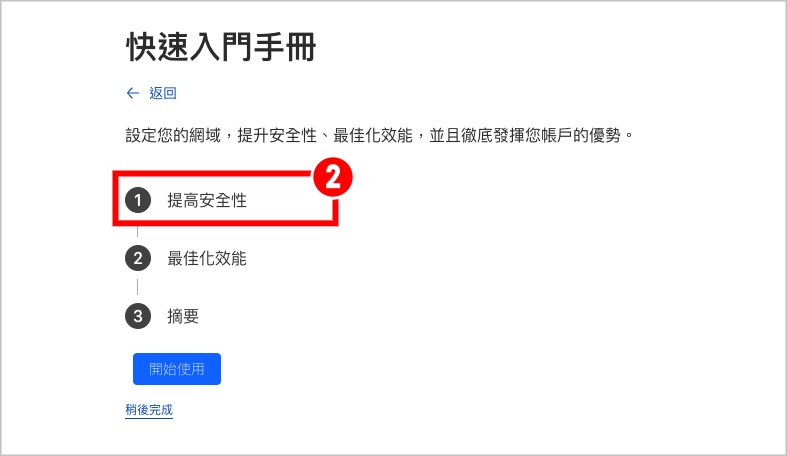
3.將[自動改寫HTTPS]打開
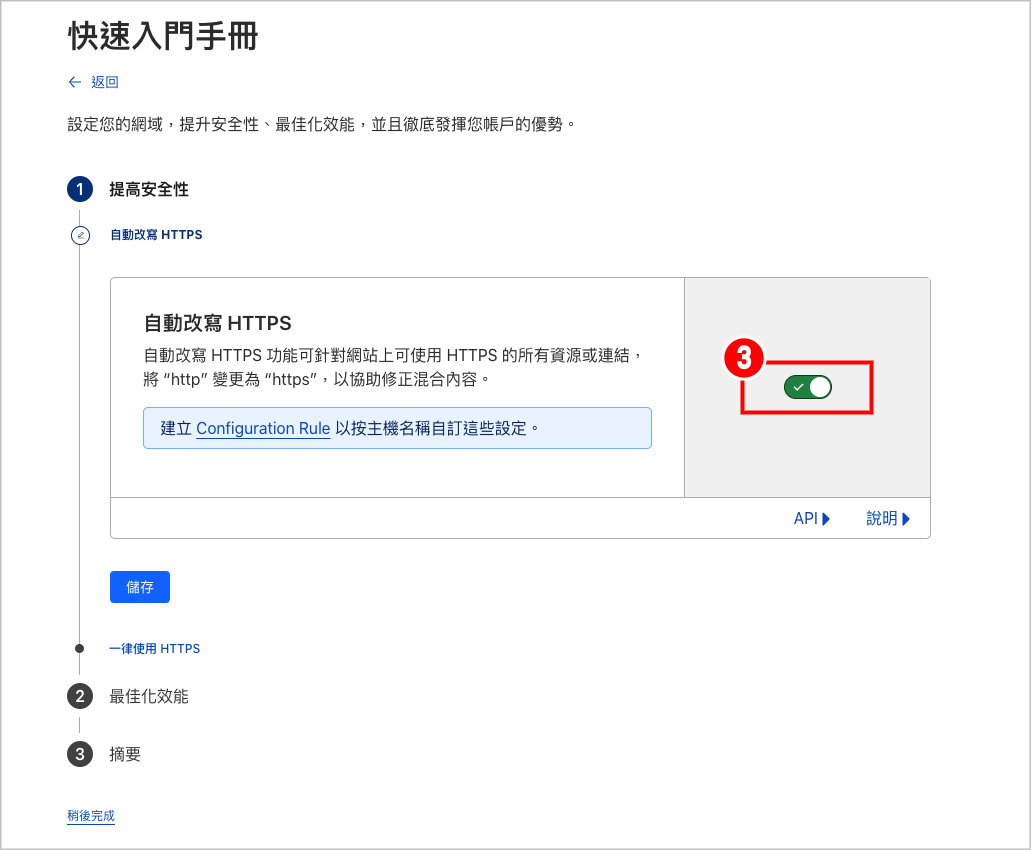
4.將[一律使用HTTPS]打開
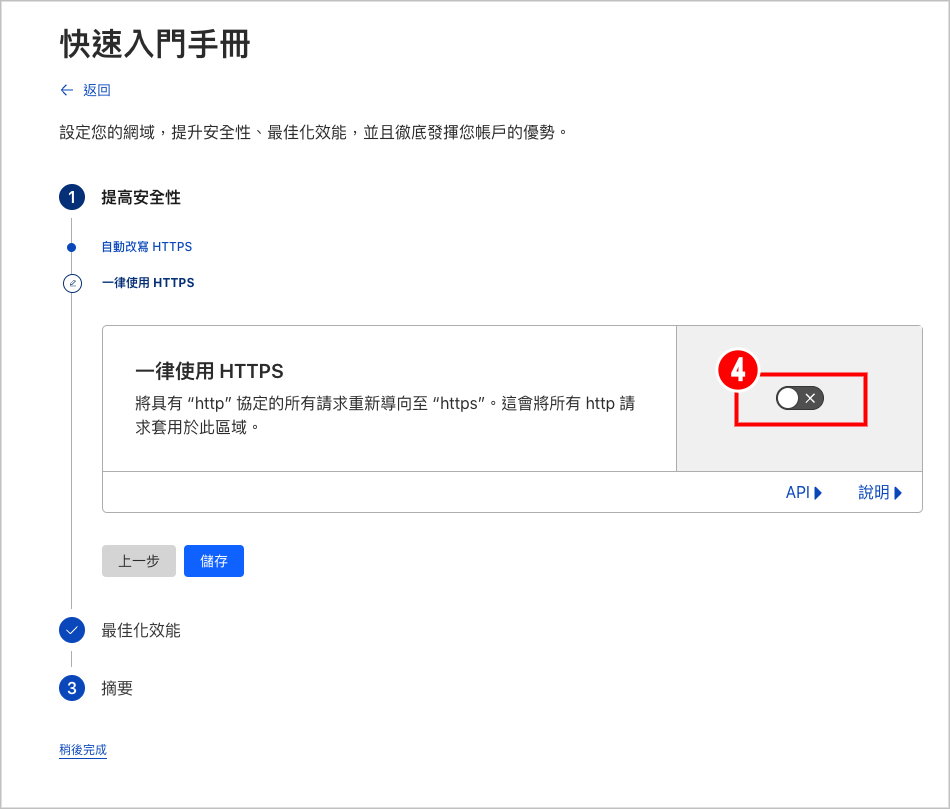
5.將[Brotli功能]開啟
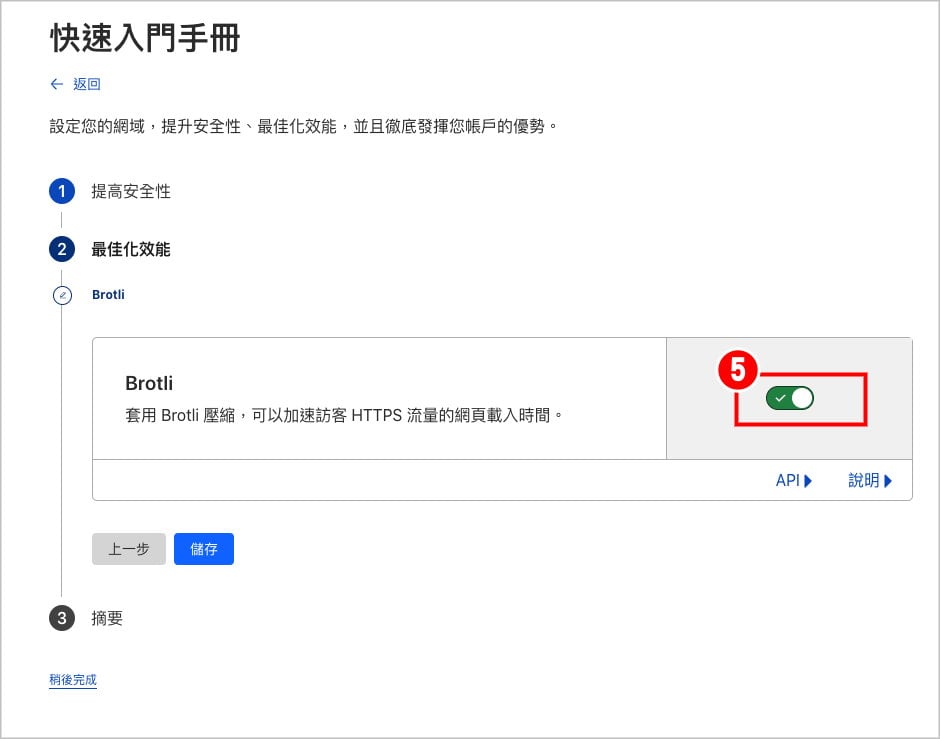
6.確認功能都是[ON(開啟)]後,點選[完成]
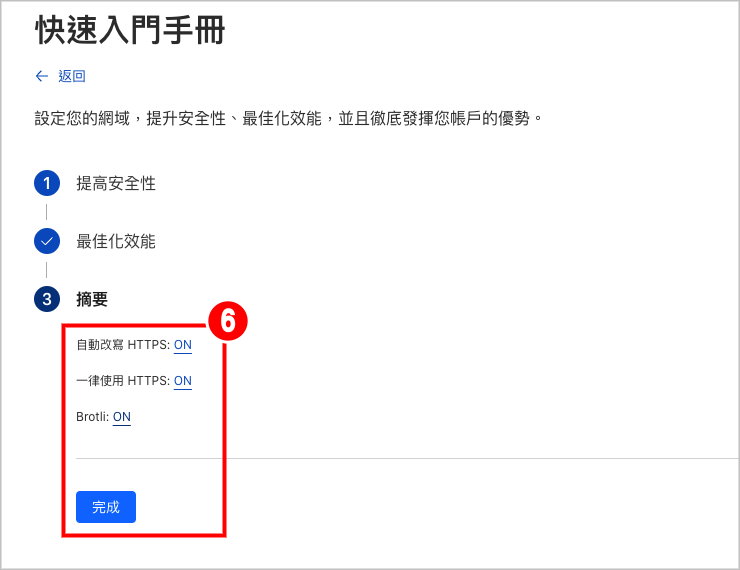
7.點選[檢查名稱伺服器]
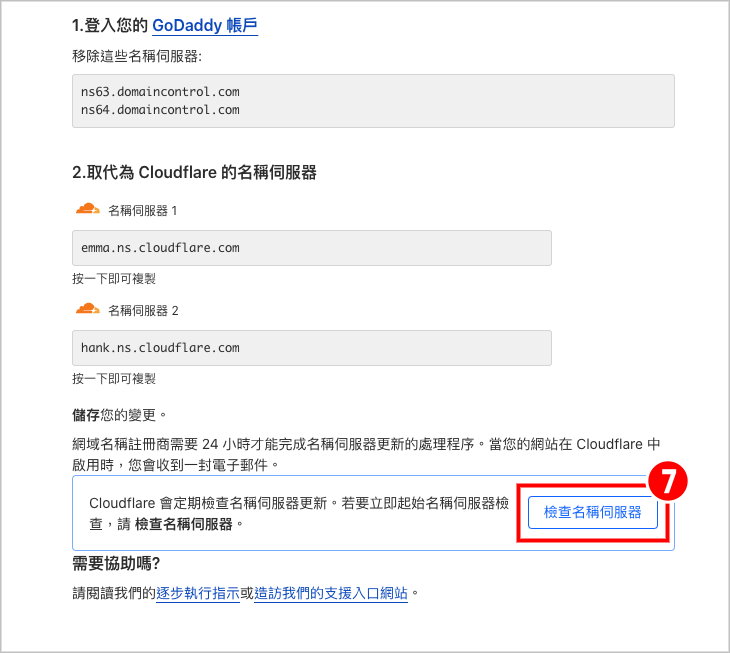
8.回到概觀主頁看到「Cloudflare正在保護您的網站」就可代表成功啦!
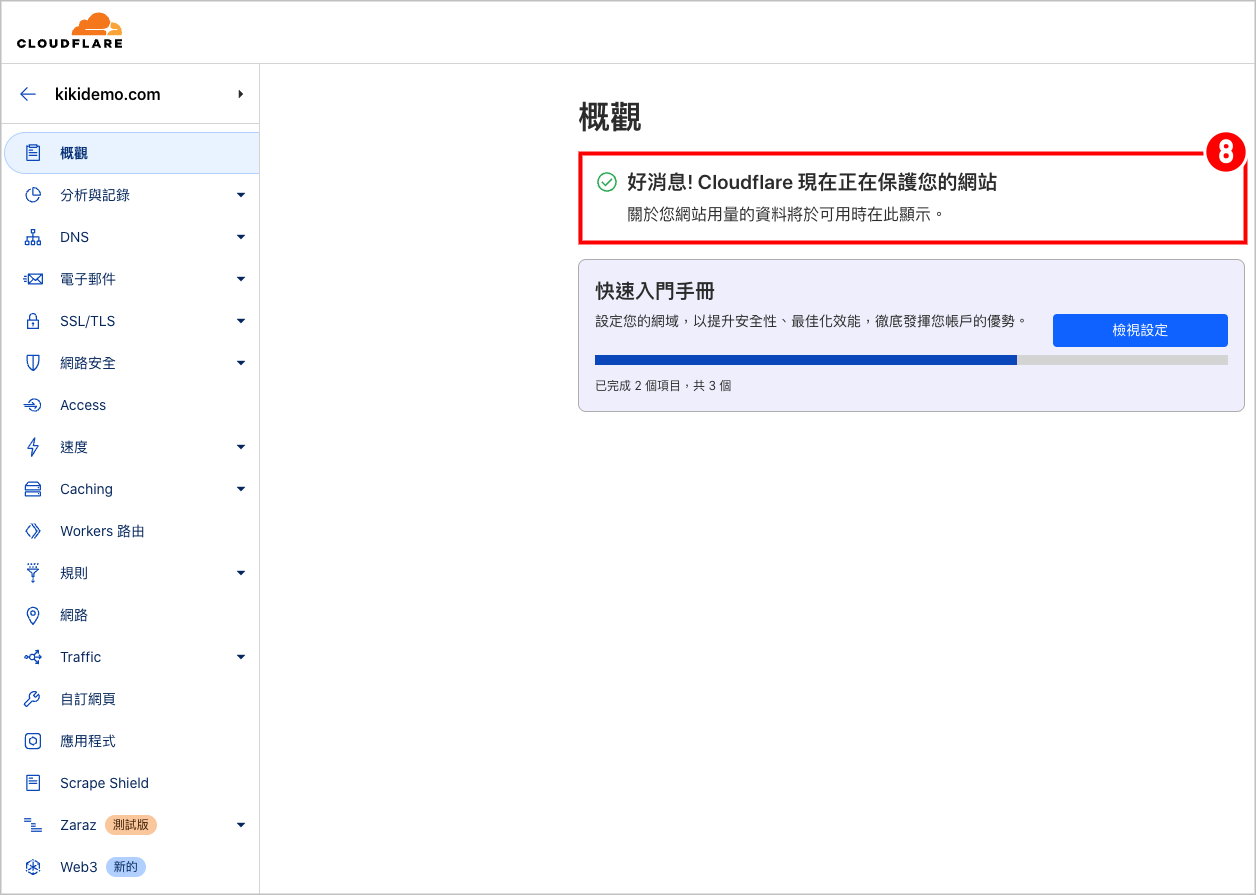
▼【第五步:確認SSL設定防止連線失敗】
DNS設定好之後,還有兩個可能會導致網站連線異常:
1.SSL加密:
Cloudflare會預設完整,不過由於你的網站伺服器可能沒有提供HTTPS連線,導致Cloudflare要加密連結主機的時候找不到,所以建議改成彈性,避免網站連線失敗喔!
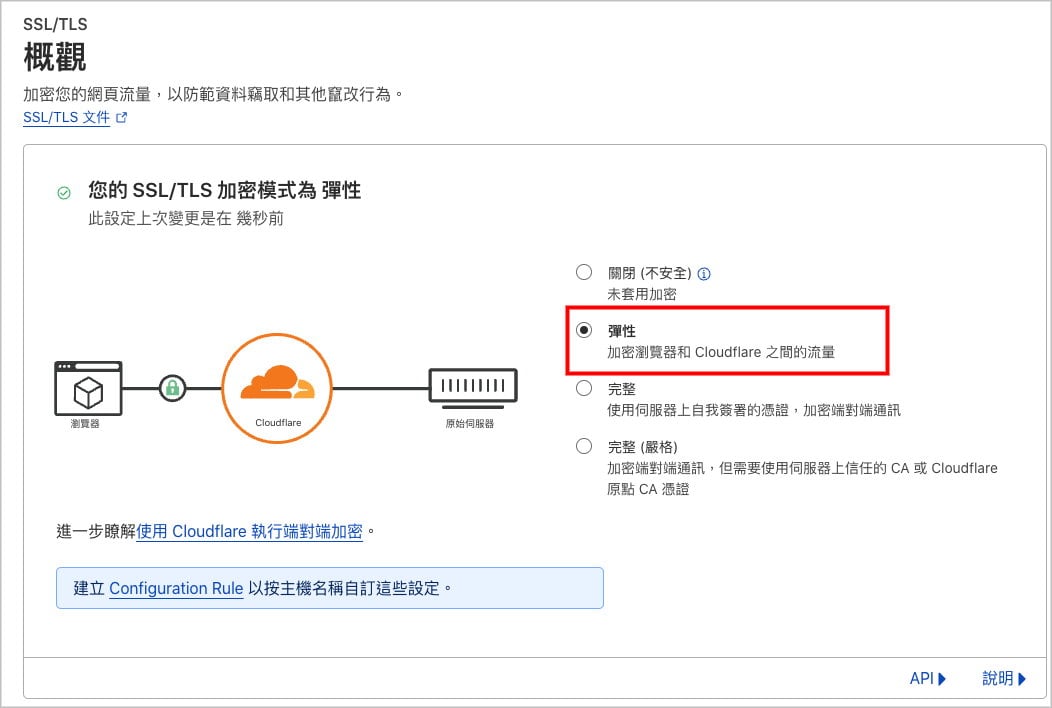
2.SSL邊緣憑證:
Cloudflare會提供給你SSL憑證,但這個部分審核會需要花10~30分鐘不等的時間,所以如果你發現你的SSL憑證還在待驗證,網站會是無法連線使用的狀態喔!
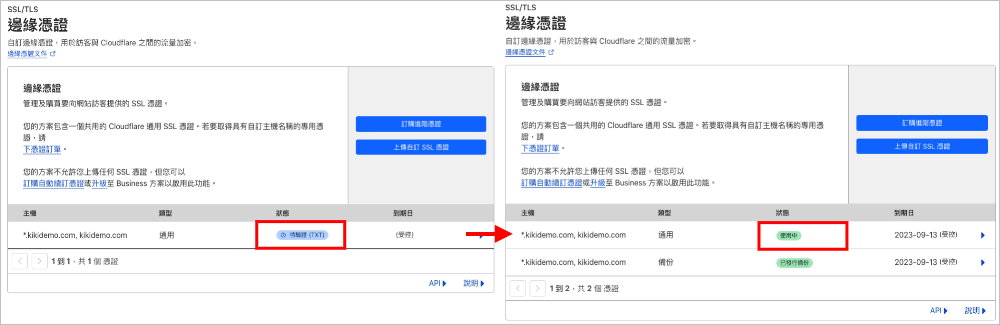
以上這些步驟完成後,你就成功的使用Cloudflare保護你的網站啦!免費版的Cloudflare會自動幫你選擇CDN節點,如果你想要確認Cloudflare把你的CDN節點放在哪裡,下面依絲編也來教你怎麼找喔~
▼【如何檢查伺服器位置】
1.進到Google DNS查詢網站,輸入你的網站名稱
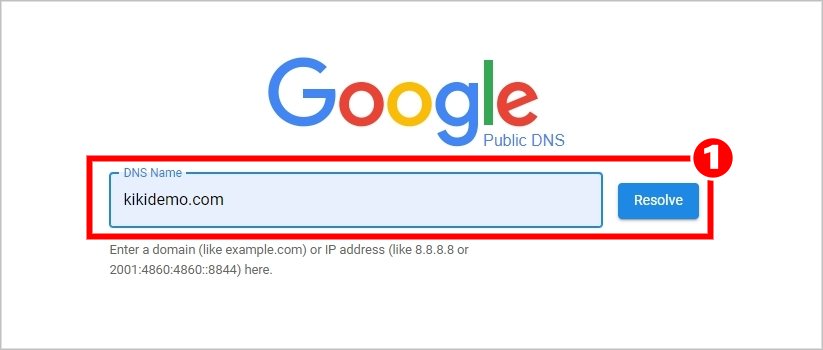
2.就可以看到你的網站IP位址
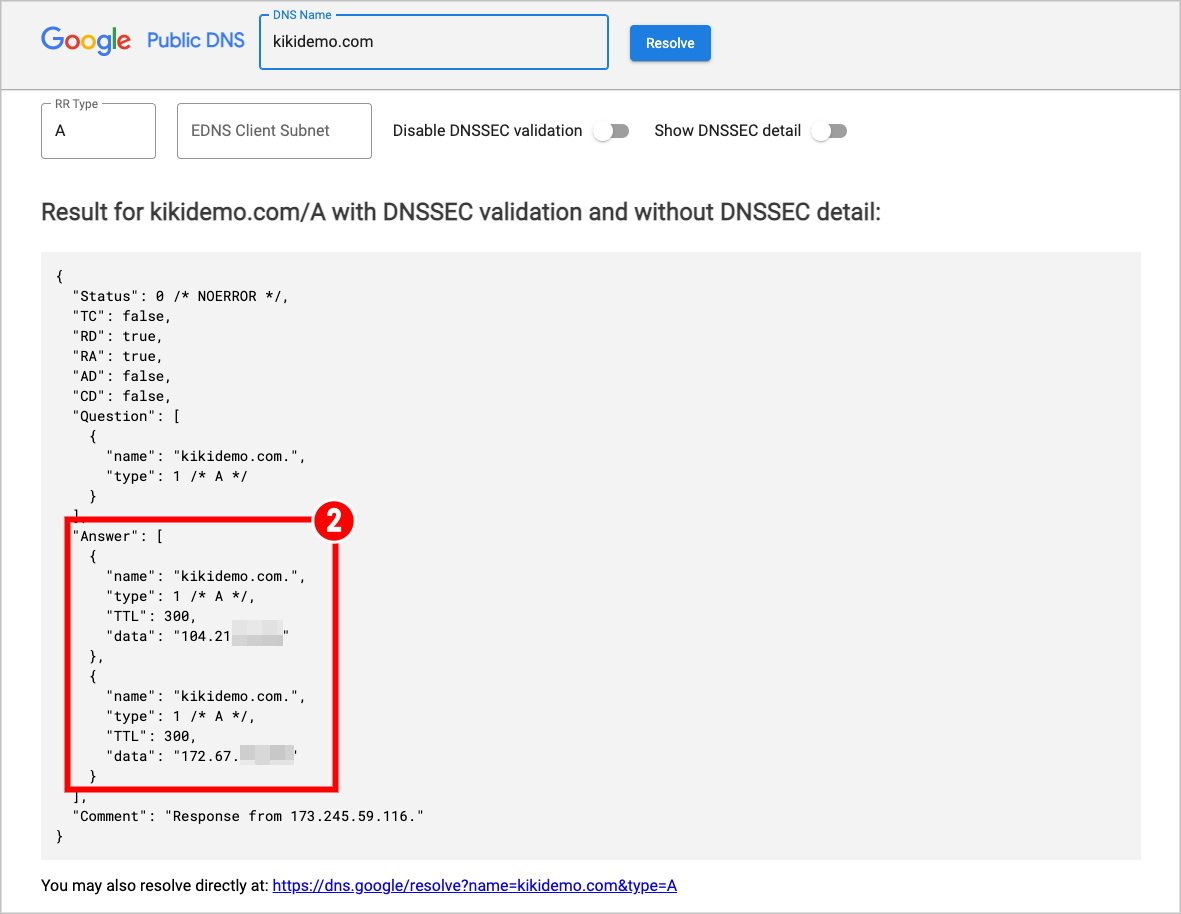
3.到 ipinfo.io 查詢IP網站 ,輸入你的網站IP
4.就可以看到網站伺服器的位置囉!
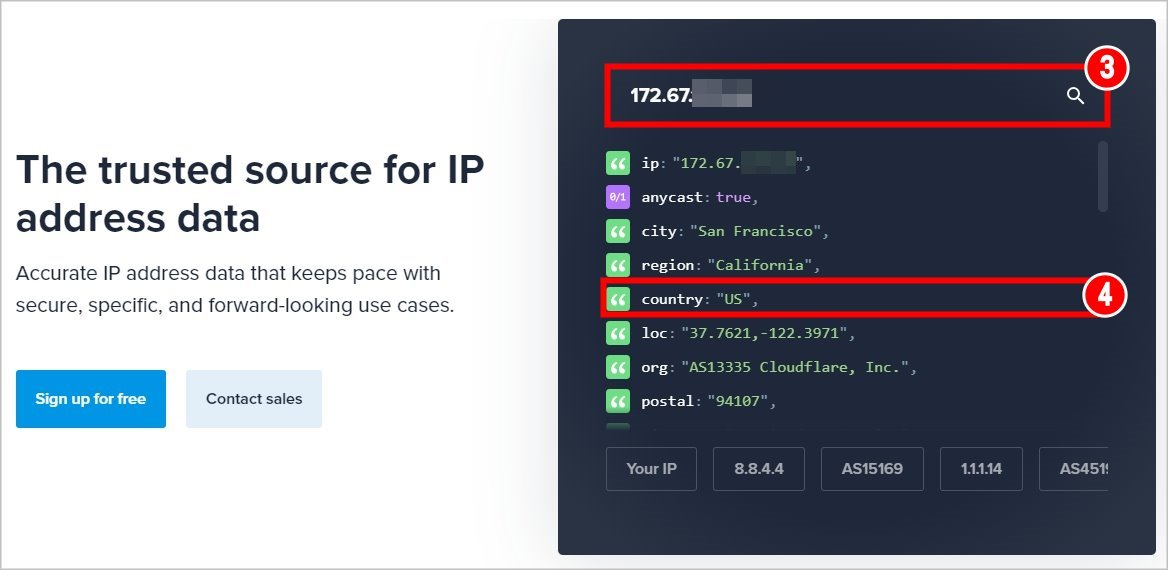
方法1 關閉 Cloudflare CDN
如果你發現你的CDN節點不是在你的主機附近,可以選擇把CDN關閉,在Cloudflare後台就能簡單設定,不過依絲編非常不建議這麼做,因為這樣會讓你的網站源頭主機容易被駭客找到,遭受DDoS攻擊的時候也無法透過CDN網路分散攻擊網站的流量。
▼【如何關閉CDN服務】
1.進到Cloudflare後台的DNS設定,點選[編輯]
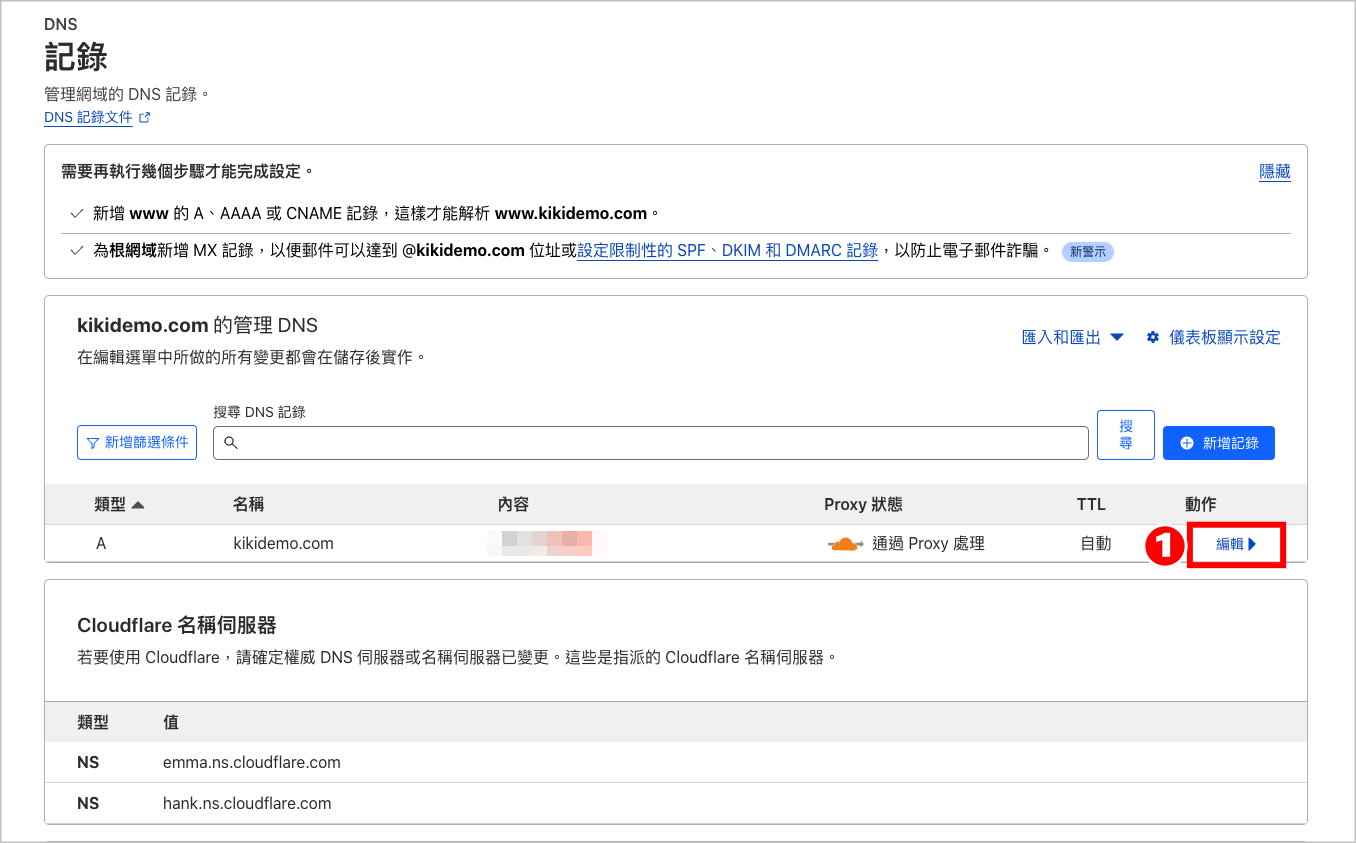
2.將Proxy處理關閉
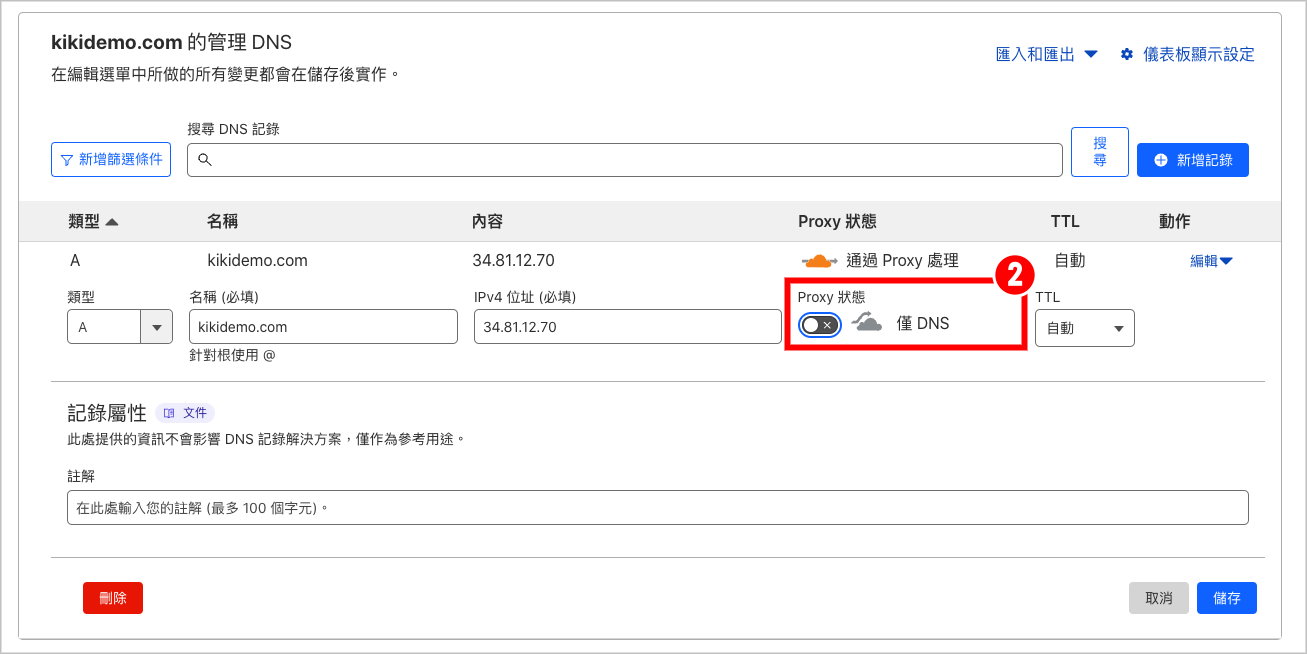
3.變成「僅DNS」就成功把CDN服務關閉了
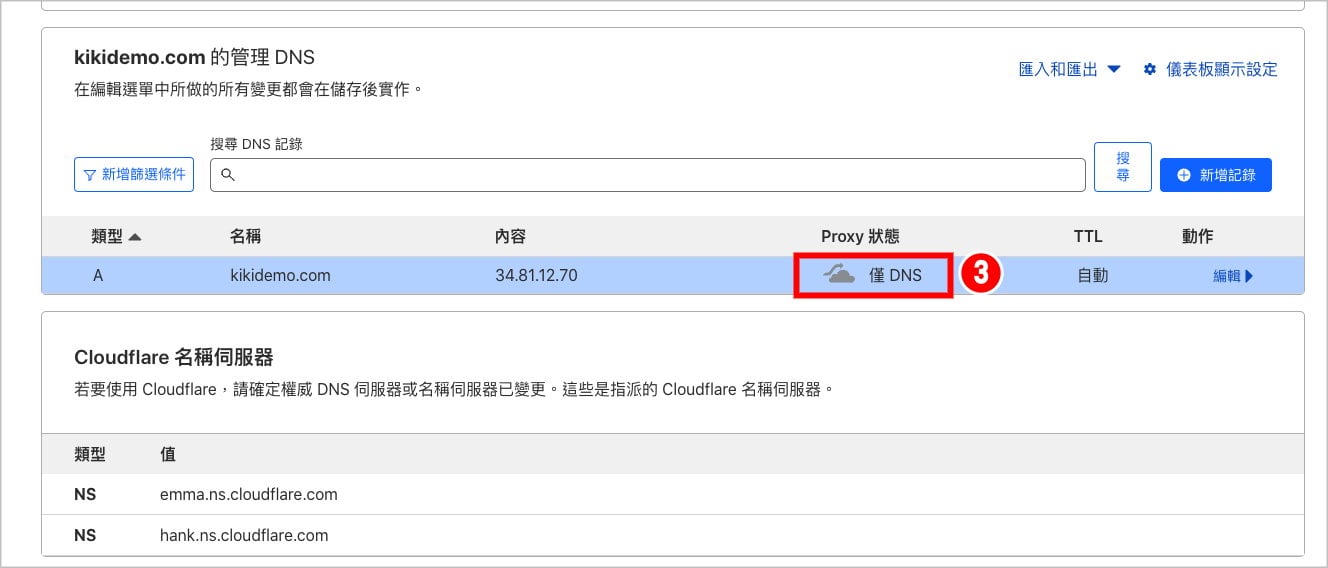
方法2 使用Cloudflare的企業方案
Cloudflare的企業方案可以讓你優先使用鄰近節點,如果是台灣的網站就可以優先使用Cloudflare在台灣的CDN節點,享受到最快速的CDN加速!
▼【Cloudflare企業方案進階功能】
- 優先使用台灣節點
- 完善的DDos防護措施
- 提供24小時技術支援
- 曾受大量攻擊時會被列為第一優先保護
- 專屬的售後服務經理
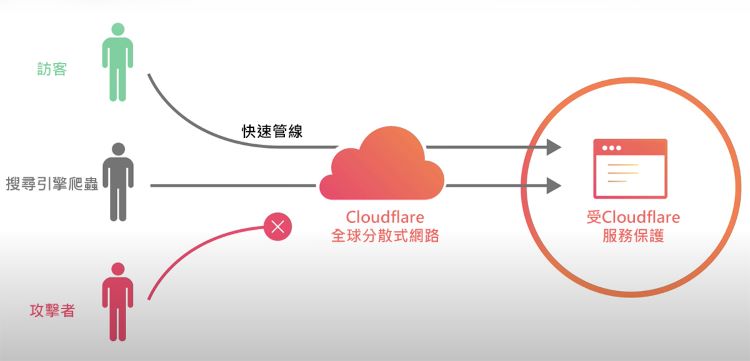 引用來源:樂雲官網
引用來源:樂雲官網
無論你是自架網站或是大企業,總會希望自己的網站速度可以更快,讓使用者或是客戶能有良好的使用體驗,Cloudflare是少數可以在保護你的網站同時幫你進行加速的工具。如果你有興趣的話,可以先從免費版開始體驗,覺得不錯,就可以考慮升級到企業版,讓你的網站速度更上一層樓喔!
▶ 企業版介紹:Cloudflare CDN加速 企業版 台灣代理官網
DDos防護 ▶ 網站加速以外 Cloudflare保護網站、預防DDoS攻擊方法
★自架網站資安防護
WordPress安全外掛 ▶ 網站加速以外 WordPress 免費 安全外掛推薦






